大量の一括処理を行う場合、間違って更新してしまった場合に備えて、一括処理の実行前にユーザ登録情報を CSV 形式でダウンロードして保全しておくことをおすすめします。
2章 ユーザ管理
12. ユーザ登録情報の一括処理
CSV 形式のファイルを使ってユーザを一括登録したり、一括して属性を変更することができます。CSV ファイルを使ってのユーザの一括削除なども行なうことができます。一括処理を行なえるのはシステム管理ユーザに限られます。
- ユーザの一括登録
- ユーザの一括削除
- ユーザ属性の一括設定
CSV ファイルのフォーマット
ユーザ登録情報の一括処理を行う場合、いずれの処理を行う場合も基本的に同じフォーマットに従った CSV ファイルを使います。ユーザ登録情報の一括操作に使用する CSV (Comma Separated Values) ファイルのフォーマットは下記のとおりです。
"コマンド","ユーザID","パスワード","氏名","よみがな","所属","メールアドレス","メール 署名","電話番号","セッションタイムアウト(分)","有効期限","システム管理者指定","アカウント休止指定"
例えば、下記のようなファイルを準備して一括処理を行います。
"コマンド","ユーザID","パスワード","氏名","よみがな","所属","メールアドレス","メール 署名","電話番号","セッションタイムアウト(分)","有効期限","システム管理者指定","アカウント休止指定"
"rp","test-1","test1password","テストユーザ(1)","てすとゆーざ(1)","札幌支社","test1@example.com","--
test1","999-999-9991",60,"2019-1-31",0,0
"rp","test-2","test2password","テストユーザ(2)","てすとゆーざ(2)","東京支社","test2@example.com","--
test2","999-999-9992",60,"2019-2-28",0,0
"rp","test-3","test3password","テストユーザ(3)","てすとゆーざ(3)","大阪支社","test3@example.com","--
test3","999-999-9993",60,"2019-3-31",0,0
"rp","test-4","test4password","テストユーザ(4)","てすとゆーざ(4)","名古屋支社","test4@example.com","--
test4","999-999-9994",60,"2019-4-30",0,0
"d","guest-1"この例では、先頭に 1 行のコメント行(タイトル行)が付いています。コメント行はあってもなくても構いません。コメント行があるかどうかは CSV ファイルを使って一括処理を行う際にオプションで指定して区別します。
各行の先頭には、その行のデータを使ってどういう処理を行うかを指定するコマンドを指定します。ひとつの CSV ファイルに異なるコマンドの行を指定してさまざまな処理を一括して行うことができます。この例では test-1, test-2, test-3, test-4 という4つのアカウントを rp コマンドで新規登録しています。同時に、d コマンドで guest-1 というユーザのアカウントを削除しています。
ひとつの CSV ファイル中では「ユーザID」欄が重複する行があってはなりません。また「ユーザID」欄が空欄の行もあってはなりません。
コマンド
各行の先頭(左端)のカラムには、その行に与えられているデータを使用してどのような処理を行なうかを指定するコマンドを使用します。コマンドは1文字または2文字です。
コマンドには下記のいずれかを指定します。コマンドの大文字と小文字は区別されません。大文字で指定しても小文字で指定しても同じように処理されます。
R
R コマンドは、その行のデータを使って新規にユーザを登録する時に指定します。
パスワード欄が空欄の場合には、ランダムに仮パスワードが生成されて設定されます。ランダムに設定されたパスワードは知ることができないので、システム管理者はこのユーザに別途パスワードを設定し、ユーザに通知する必要があります。
パスワード欄が空欄でない場合には、それはパスワードのハッシュ値として扱われ、ユーザのパスワードが変更されます。
R コマンドの「ユーザID」欄に既に登録済の ID が指定されている場合はエラーとなります。
RP
R コマンドと同じですが、RP コマンドはパスワード欄の扱いが異なります。RP コマンドを指定した場合、パスワード欄が空欄でない場合には、そこに指定されている文字列は生パスワードとして扱われます。つまり、パスワード欄に指定されている綴りがそのままそのユーザのログインパスワードとして登録されます。生パスワードは WebRelease 内には保存されません。WebRelease にはそのパスワードをハッシュした値だけが保存されます。
パスワード欄が空欄である場合の処理は R コマンドと同じです。
D
ユーザを削除する場合に使用します。D コマンドの場合、2 カラムめの「ユーザID」欄以外は基本的に参照されません。(空欄で構いません)ただし、システム管理者属性を持っているユーザを D コマンドを使って削除する場合には「システム管理者指定」の欄には "0" を指定してください。
ユーザ登録されていないユーザID を指定した場合はエラーとなります。また、ユーザID に admin を指定した場合もエラーとなります。
W
ユーザのすべての属性を変更したい場合に使用します。属性を一部分だけ変更したい場合には U コマンドを使うことを検討してください。
「ユーザID」欄には登録されているユーザの ID を指定する必要があります。登録されていない ID を指定するとエラーとなります。
CSV ファイル中で空欄になっている部分は、ユーザ登録情報も空欄になります。例えば CSV ファイル中の「所属」欄が空欄の場合、そのユーザの登録情報の所属はクリアされ空になります。
「パスワード」欄が空欄の場合、パスワードは変更されません。空欄でないならば、それはパスワードのハッシュ値として扱われ、ユーザのパスワードが変更されます。
「システム管理者指定」欄が空欄の場合 "0" が指定されたものと解釈され、そのユーザはシステム管理者ではなくなります。「ユーザID」欄が admin である場合には「システム管理者指定」欄には "1" 以外の値は指定できません。
「アカウント休止指定」欄が空欄の場合 "0" が指定されたものと解釈され、そのユーザは休止ユーザではなくなります。
「有効期限」欄が空欄の場合、そのユーザの有効期限が解除され、アカウントは「無期限」になります。
「セッションタイムアウト」欄が空欄の場合、そのユーザのセッションタイムアウト時間はシステムのデフォルトに設定されます。
WP
基本的に W コマンドと同じです。ただし、パスワード欄が空欄でない場合の扱いが W コマンドと異なります。WP コマンドの場合、パスワード欄が空欄でない場合には、それはパスワードのハッシュ値ではなく、生パスワードとして扱われます。パスワード欄に指定されている綴りがそのままそのユーザのパスワードに設定されます。
生パスワードは WebRelease 内に保存されることはありません。WebRelease のユーザデータベースにはハッシュされた値のみが保存されます。
U
ユーザの属性を部分的に変更したい場合に使用します。
「ユーザID」欄には登録されているユーザの ID を指定する必要があります。登録されていない ID を指定するとエラーとなります。
U コマンドは W コマンドと似ていますが CSV ファイル中で空欄になっている属性については既に登録されている値を変更しません。U コマンドを使えば、変更したい属性についてのみ値を指定した CSV を使ってユーザの属性値を変更することができます。
「パスワード」欄が空欄であれば、パスワードは変更されません。もし空欄でないならば、それはパスワードのハッシュ値として扱われ、ユーザのパスワードが変更されます。
UP
基本的に U コマンドと同じです。ただし、パスワード欄が空欄でない場合の扱いが U コマンドと異なります。UP コマンドの場合、パスワード欄が空欄でない場合には、それはパスワードのハッシュ値ではなく、生パスワードとして扱われます。パスワード欄に指定されている綴りがそのままそのユーザのパスワードに設定されます。
CSV ファイル中に指定されていた生パスワードは WebRelease 内に保存されることはありません。WebRelease のユーザデータベースにはハッシュされた値のみが保存されます。
A
このコマンドは、状況に応じて R コマンドまたは U コマンドのいずれかを実行します。
「ユーザID」欄に指定されている ID が未登録の ID の場合には R コマンドと同じ動作を行ないます。「ユーザID」欄に、既に登録されている ID が指定されている場合には U コマンドと同じ動作を行ないます。
AP
このコマンドは、状況に応じて RP コマンドまたは UP コマンドのいずれかを実行します。
「ユーザID」欄に指定されている ID が未登録の ID の場合には RP コマンドと同じ動作を行ないます。「ユーザID」欄に、既に登録されている ID が指定されている場合には UP コマンドと同じ動作を行ないます。
C または #
この行がコメントであることを示す場合に指定します。
ただし、このコマンドが指定されているユーザは「CSV ファイルに含まれていないユーザを全て休止中ユーザにする」のオプションを指定して CSV 一括処理を実行した場合にも休止の対象にはなりません。
ユーザID
ユーザIDを指定します。必ず指定する必要があります。
パスワード
パスワードを指定します。この欄の値の解釈は、コマンドにより異なりますので、各コマンドの説明を読んでください。
氏名
ユーザの氏名を指定します。
よみがな
ユーザの氏名のよみがなを指定します。
所属
ユーザの所属を指定します。形式は自由です。
メールアドレス
ユーザのメールアドレスを指定します。メールアドレスと推認できる形式を指定してください。
メール 署名
ユーザの E-Mail Signature (メールに付ける署名) を指定します。形式は自由です。CSV ファイルの場合、欄内の文字列中に改行を含めることができます。その場合、欄の値全体をダブルクオート (") で囲んでください。
電話番号
ユーザの電話番号を指定します。形式は自由です。
セッションタイムアウト(分)
ユーザのセッションタイムアウト時間を分単位の整数で指定します。例えば 120 という指定をしてください。指定しない場合は空欄にしてください。 指定可能な値の範囲は 10 から 1500 の間です。
有効期限
アカウントの有効期限を指定します。"YYYY-MM-DD" 形式で指定してください。有効期限を指定しない場合は空欄にしてください。
システム管理者指定
ユーザにシステム管理者属性を与える場合は 1 を指定します。ユーザにシステム管理者属性を与えない場合には 0 または空欄にしてください。
アカウント休止指定
ユーザのアカウントを休止状態にする場合は 1 を指定します。休止状態にしない場合には 0 または空欄にしてください。
CSV ファイル作成時の注意点
各欄の値は、処理が行われる前に、前後の空白が切り捨てられることに注意してください。例えば、所属に " 東京店 " と指定しても、前後の空白が切り捨てられた "東京店" と解釈されます。生パスワードを設定する場合でも、前後にスペースのついているパスワードは設定できません。
右端のカラム「アカウント休止指定」のさらに右側に値が指定されていてもそれらは無視されます。また、行の末尾側(右端側)で欄が不足している場合には、空欄が指定されているものとして処理が行われます。
例えば、下記のような CSV ファイルを使えば、ユーザのパスワードの一括再設定が可能です。
"up", "test-1", "test-1-new-password"
"up", "test-2", "test-2-new-password"
"up", "test-3", "test-3-new-password"up コマンドは、値が指定されていないカラムのユーザ属性は変更しないので、パスワードの変更であれば、先頭の3カラム部分についてのみ CSV ファイルを準備すればパスワードの変更ができます。
ユーザ登録情報の一括処理の実行
ユーザ登録情報の一括処理は、下記の手順で実行します。
まず、ユーザ一覧画面を表示します。

ユーザ一覧画面の右上にある「アップロード」ボタンをクリックして、一括処理パネルを表示します。

① 「登録するCSVファイル」に、使用する CSV ファイルを指定してください。一度の一括処理で実行可能な CSV ファイルの行数は 10,000 行までです。それ以上の処理は複数に分割して実行してください。
② ファイルの1行めにコメント行がある場合には「1行めはコメントなので無視する」のチェックボックスを ON にしてください。
③ 「CSVファイル中のパスワードはすべて仮パスワード。ユーザの次回ログイン時に再設定を要求する。」のチェックボックスは、CSVファイルを使ってパスワードの設定を行う場合にのみ意味があります。このチェックボックスを ON にしてパスワード設定を行うと、設定したパスワードはすべて仮パスワードとして扱われ、パスワード設定が行われたユーザは次のログインのタイミングで、自分で決めたパスワードに再設定するよう強制されます。 OFF の場合には、CSV ファイル経由で設定されたパスワードはそのまま使いつづけることができます。
④ 「CSV ファイルに含まれていないユーザを全て休止中ユーザにする」を ON にして実行すると、CSV に指定されていないユーザは、すべて休止中ユーザになります。
⑤ 設定を確認したら、パネル右上にある「次へ」ボタンをクリックしてください。
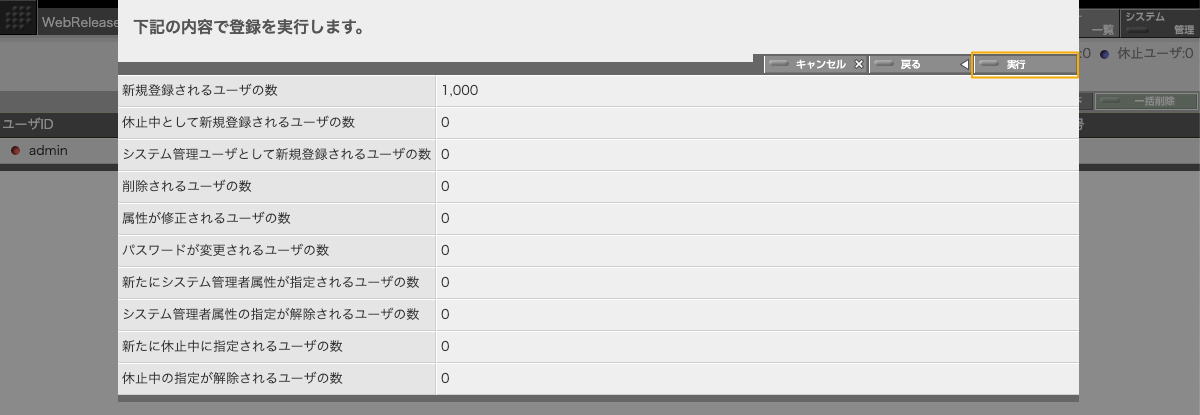
CSV ファイルの指定にエラーなどがなければ、処理内容を確認する画面が表示されます。処理内容に間違いがなければ、右上の実行ボタンをクリックすると処理が実行されます。
ユーザ登録情報のダウンロード
ユーザ登録情報は CSV 形式でダウンロードすることができます。ユーザ登録情報をダウンロードできるのは、普通はシステム管理ユーザのみです。ただし「システム管理」画面の「設定」タブにあるオプションで「システム管理ユーザ以外のユーザ登録情報のダウンロードを禁止」のチェックを OFF に設定すると、だれでもユーザ登録情報をダウンロードできるようになります。同オプションの初期値は ON です。
ユーザ登録情報のダウンロードは操作履歴に記録されます。
関連項目
ダウンロードされる CSV ファイルの形式は、ユーザ登録情報一括処理で使用する CSV ファイルとほぼ同じです。違いは、左端のコマンド欄がない点です。ダウンロードされる CSV ファイルの左端のカラムは「ユーザID」欄です。ダウンロードした CSV ファイルを使ってユーザ登録情報一括処理を行う場合には、左端に必要なコマンドを付けてから実行する必要があります。
ダウンロードは「ユーザ一覧」画面右上の「ダウンロード」ボタンをクリックすると行えます。

オプションの「各ユーザのハッシュされたパスワードもダウンロードする」を ON に指定してダウンロードすると、ダウンロードされるファイルのパスワード欄に、ハッシュされたユーザのパスワードが入った状態の CSV ファイルがダウンロードできます。 このチェックボックスが OFF の場合にはパスワード欄は空欄になります。
ダウンロードしたファイルに含まれるハッシュされたパスワードは、ユーザ登録情報一括処理を行う場合の r, w, u, a の各コマンドのパスワード欄で使用することができます。システム管理ユーザ以外は、このチェックボックスを ON にすることはできないので、ハッシュされたパスワードが入ったユーザ登録情報をダウンロードできるのはシステムの設定に関わらずシステム管理ユーザだけです。
2.80 以降の WebRelease からダウンロードした CSV ファイルに入っているハッシュドパスワードは 2.75 以前の WebRelease では認識できません。これは、2.80 以降、ハッシュ方式が強化されためです。残念ながら、2.80 から 2.75 以前の WebRelease にユーザのパスワード情報を移転する方法はありません。
ユーザ登録情報の一括処理と TOTP ワンタイムパスワード設定
CSV ファイルとユーザ登録情報の一括処理の機能を使って TOTP ワンタイムパスワードの設定状況の取得や設定はできません。
- 各ユーザが設定している TOTP Secret を CSV ファイルの一部としてダウンロードすることはできません。
- TOTP Secret を WebRelease の外部で生成して、それをユーザの TOTP Secret として設定する方法はありません。TOTP 設定は、必ず各ユーザが WebRelease 上で個別に行う必要があります。